Corel Draw interaktív torzítás, a kérelmet a membránok és kilátások - szoftverek
Interaktív torzító hatás jelentősen megváltoztatja az alakját tárgyakat, és gyakran nehéz, hogy ezt a hatást annak érdekében, hogy elérjék a kívánt eredményt.
Készítsen egy négyzet, és töltse meg a fekete. Kijelölés eszköz „Interaktív distruction Tool” az al-panel interaktív eszközök. Kattintson az "Interactive Envelope Tool" panel Property Bar Properties panel) lehetőség kiválasztásához, interaktív torzulások. Helyezze az egérmutatót a létrehozott objektumot, kattintson az egér gombját, és anélkül, hogy oldja azt, mozgassa az egeret oldalra, majd engedje fel az egérgombot. A tér torz lesz (ábra. 1, balra). Variant torzítás függ a hely és hosszbeállítással torzítás vektor. Az utolsó művelet, majd próbálkozzon más lehetőségeket torzítás megnyomásával panel Property Bar (Properties panel). Most torz tárgy néz ki minden más (1., Jobbra). Ismét visszavonás és kattintson a „Twister Distortion”, majd ismét végezze el a torzítás. Ismét az objektumot eltérő (ábra. 2, bal).
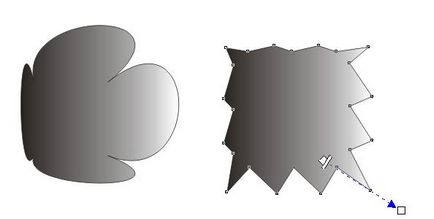
Ábra. 1. Különböző kiviteli alakoknál az interaktív torzítás
Alkalmazása különböző típusú torzítás lehet elérni az eredeti eredményeket, de a lényeg, hogy ne vigyük túlzásba, és ne kapcsolja egy objektum absztrakt blur. Például, nehéz elképzelni, hogy milyen furcsa minta (ábra. 2, jobbra), ami csak néhány négyzetméter torzítása az objektum.
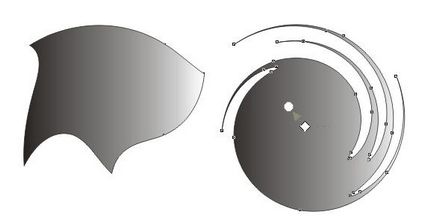
Ábra. 2. További lehetőségek torzulások
Egy másik lehetőség, hogy a torzítás tárgyak kagyló. Hozzon létre egy művészi szöveg objektumot. Válassza ki a szerszám [És] az al-panel interaktív eszközök. A tárgy körül jelenik meg piros szaggatott keret nyolc csomópontot (ábra. 3, balra). Ez a héj. Húzza a shell csomópont az egérrel egy új helyre. Forma pontozott keret fog változni, de belépett a tárgy, hogy teljesen kitöltse a héj újra. Tehát mi változott az alakja szám szövegét a héjjal (3., Jobbra). Hasonlóképpen, akkor lehet alkalmazni a bőr bármely más tárgyat CorelDRAW 10.
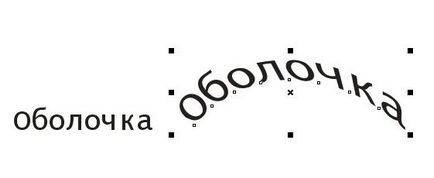
Ábra. 3. A héj
Hozzon létre egy egyszerű szöveges objektumot, majd válassza ki az eszközt „Interaktív Boríték Tool”. Shell a szöveg körül jelenik meg. Nyissa meg a listát a bal oldali panelen Property Bar (Tulajdonságok terület). listája üres mellett jelenik meg. Válassza ki az üres a lista nevét Szív borítékot, és kattintson rá. A héja ugyanolyan formában jelenik meg a szöveg körül (ábra. 15,8). Megjegyezzük, hogy a héj megváltoztatja a kocka sima szöveg megváltoztatása nélkül a szöveg karaktereinek.

Ábra. 4. A héj az előforma
Ábra. 4. Figyelemmel a keretet, hogy hozzon létre egy perspektíva hatása
Hozzon létre egy művészi szöveg objektumot. Válassza ki a menüpontot Effects / Add Perspective (Effects / Add távú). A szöveg fogja körülvenni pontozott rács, amelyen a széleit a négy kis fekete négyzet található (ábra. 4). az egérmutató megváltozik.

Ábra. 5. Különböző kiviteli alakok kilátások
Helyezzük az egérmutatót az egyik sarokban négyzetek. Az egérmutató egy plusz. Nyomja meg és tartsa lenyomva a bal egérgombot / start az egér mozgatásával. Együtt a mozgás az egér megváltozott, és a pontozott háló. Engedje fel az egérgombot, és a szöveg fog rajzolni alapul hatása szempontjából. Hasonlóképpen csúsztassa másik fekete négyzetek a sarkokban a rács. Akkor egészen más eredményeket kap a perspektíva hatása (5.). Válassza ki a menüpontot Effects / Clear Perspective (Effects / eltávolítása szempontjából). A szöveg úgy eredeti megjelenését.
Megjegyzés: Bár a CorelDRAW 10 lehetővé teszi, hogy mozog a négyzetrács sarkainál kilátások minden irányban, de a legszebb hatás érhető el azáltal, hogy a szigorúan vízszintes vagy függőleges irányban.